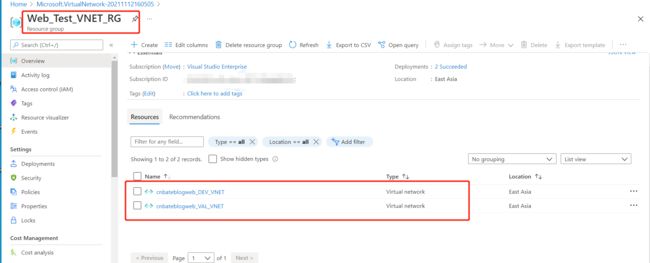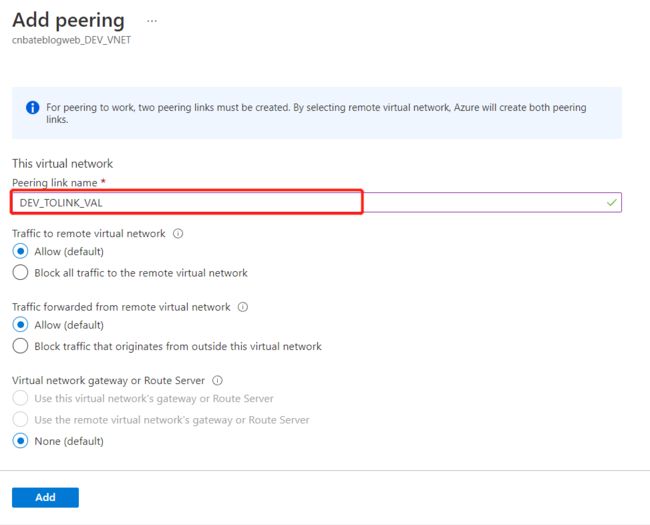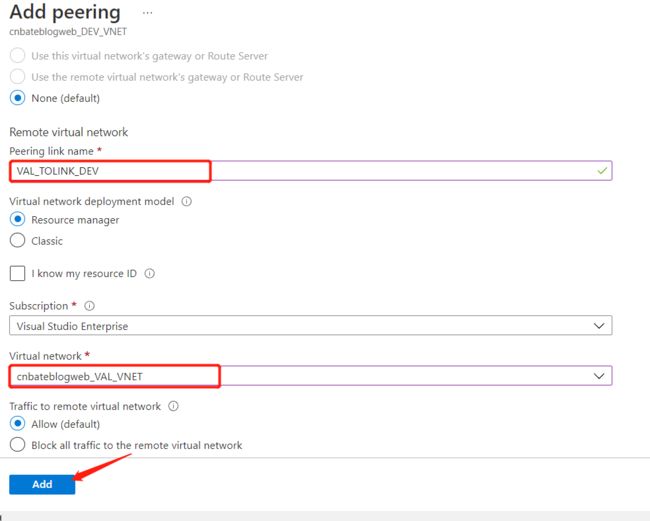一,引言
Virtual NetWork Peering 可以无缝连接两个 Azure Virtual NetWork,Virtual NetWork Peering 直接的网络流量是专用的。在实际项目的基础设施网络架构上,通常也会遇到不同虚拟网络之间网络需要互通,虚拟网络对等互连就能很好的解决这个问题。无论它们在同一个 Azure 区域还是在不同的区域都可以建立对等连接。对等互连的虚拟网络中的虚拟机之间的流量使用 Microsoft 主干基础结构,并且虚拟网络之间的通信中不需要公共 Internet、网关或加密。
VNet 的的对等互联有两个类型,分别是:
1)同一区域中的 Azure 虚拟网络互联
2)不同区域的 Azure 虚拟网络互联
大家可以从以下图中可以我们今天的重点是同一区域中的 Azure 虚拟网络互连。
-------------------- 我是分割线 --------------------
二,正文
1,创建同一区域的两个不同的虚拟网络
登录Azure Portal 后,搜索 “Virtual NetWork” ,并点击 “Create” 进行创建
输入以下参数
Resource group 选择创建新的:“Web_Test_VNET_RG”
Name:“cnbateblogweb_DEV_VNET”
Region:“East_Asia”
点击 “Next:IP Addresses >” 配置 IP 地址
修改默认的 IPv4 address space 为:”10.1.0.0/16“
并添加子网信息
Subnet name:”cnbateblogweb_DEV_SUB“
Subnet address range:”10.1.1.0/24“
点击 ”Add“ 添加子网
配置完 IP Address 后,点击 ”Review + create“ 进行创建预校验
预校验完成后,点击 ”Create“ 进行创建 Azure Virtual Network
同样的操作步骤创建验证环境的 Virtual Network
Virtual network Name:“cnbateblogweb_VAL_VNET”
IPv4 Address space:”10.2.0.0/16“
Subnet Name:”cnbateblogweb_VAL_SUB“
Subnet address range:”10.2.1.0/24“
等待虚拟网络创建完成后,跳转到资源组下,查看虚拟网络资源
2,不同虚拟网络下的虚拟机
创建虚拟机用来测试网络互通性
在 Azure Portal 中,搜索 ”Virtual machine“,点击 ”create“
主要参数如下图所示
Resource group:”Web_Test_VNET_RG“
Virtual machine name:“cnbate-vm-dev”
Region:“East Asia”
Virtural network:“cnbateblogweb_DEV_VNET”
Sunnet:“cnbateblogweb_DEV_SUB”
相同的步骤创建 VAL 环境的虚拟机
如下图查看已创建好的测试虚拟机
3,测试网络连通性
使用以下命令验证是否可以从 DEV 环境 连接到 VAL 环境
测试连接失败,我们会看到如下图所示
4,创建 VNET Peering 建立连接
选择 DEV 环境的虚拟网络 “cnbateblogweb_DEV_VENT”
选择左侧菜单 “Setting=》Peerings”,点击 “+ Add”
输入相关参数
This virtual network
Peering link name:“DEV_TOLINK_VAL”
Remote virtual network
peering link name:“VAL_TOLINK_DEV”
Virtual network:“cnbateblogweb_VAL_VENT”
点击 “Add”
等待创建完成后,可以在页面上查看创建记录
5,在建立完对等连接后,测试网络连通性
Bingo!!! 成功,通过添加 Virtual Peering,同一区域内的 VNET 连接成功。
三,结尾
今天的内容主要偏实践操作,大家要多多练习。本文所分享的内容也存在着很多我自己的一些理解,有理解不到位的,还包含,并且指出不足之处!!!!!
作者:Allen
版权:转载请在文章明显位置注明作者及出处。如发现错误,欢迎批评指正。